O Safari para iOS conta com o modo privado, que permite que o usuário visite sites sem que eles sejam registrados. Se você acessou algo sem ativar o recurso e agora gostaria de removê-lo do histórico, confira este tutorial. Veja como apagar os dados de navegação de um site específico no Safari para iOS sem limpar todo o histórico.
iOS: como remover o cadastro do seu número no iMessage?
Passo 1. Acesse as configurações do iOS em "Ajustes" e toque em “Safari”. Em seguida, toque em “Avançado” – último item da lista;
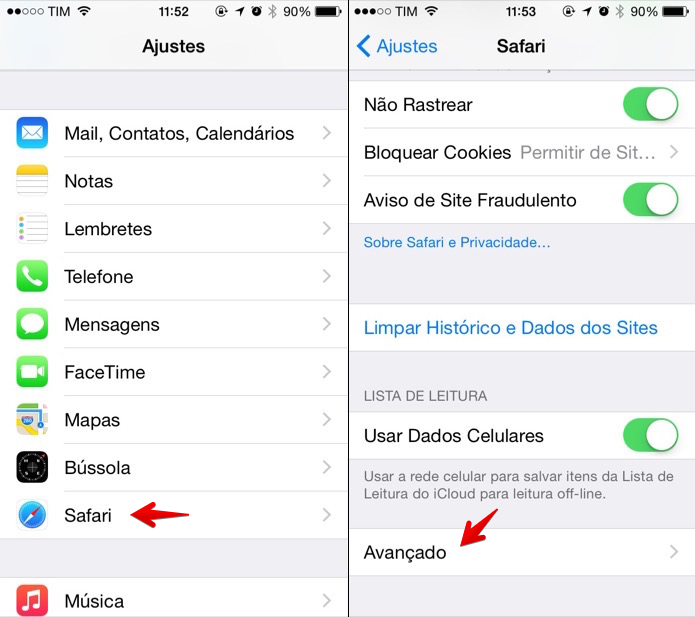 Acesse as configurações do Safari no iOS (Foto: Reprodução/Helito Bijora)
Acesse as configurações do Safari no iOS (Foto: Reprodução/Helito Bijora) Passo 2. Toque em “Dados dos Sites” e localize o site que você gostaria de remover do histórico. Por fim, basta deslizar o dedo da direta para esquerda e tocar em “Apagar”.
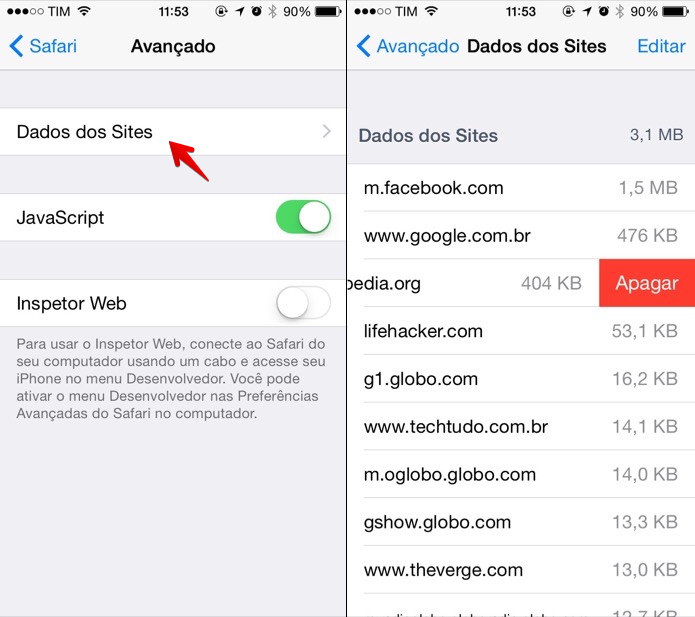 Apagando os dados de navegação de um site especifico no Safari para iOS (Foto: Reprodução/Helito Bijora)
Apagando os dados de navegação de um site especifico no Safari para iOS (Foto: Reprodução/Helito Bijora) Pronto! Dessa forma, apenas os dados específicos da página selecionada serão removidos do seu gadget e o restante do histórico permanecerá intacto.
Vale a pena comprar um iPhone 5C? Comente no Fórum do TechTudo
Até o próximo Melhor do Planeta
Fonte: http://www.techtudo.com.br/dicas-e-tutoriais/noticia/2014/11/ios-como-apagar-os-dados-de-um-site-especifico-no-historico-do-safari.html

0 comentários:
Postar um comentário